Nokia X7-00 User Manual
Browse online or download User Manual for Mobile phones Nokia X7-00. Инструкция по эксплуатации Nokia X7-00
- Page / 134
- Table of contents
- BOOKMARKS
- Выпуск 1.0 1
- Содержание 2
- Техника безопасности 5
- ЗАЩИТА СЛУХА 6
- 6 Техника безопасности 6
- Начало работы 7
- Персональная настройка 33
- Контакты 49
- Сообщения 53
- Интернет 60
- Социальные сети 62
- Изображения и видеоклипы 69
- Видеоклипы 72
- Музыка и звук 73
- Управление временем 93
- Управление устройством 111
- Коды доступа 120
- Устранение неполадок 121
- Алфавитный указатель 130
Summary of Contents
Руководство по эксплуатации Nokia X7–00Выпуск 1.0
Изменение громкости сигналов вызовов, композиций или видеоИспользуйте клавиши громкости.Громкость можно настроить во время вызова или когда приложение
Выполнение вычислений Выберите Меню > Приложения > Офис > Кальк-тор.1 Введите первое число.2 Выберите функцию, например сложение или вычитани
1 Введите текст в поле поиска. Отображаются предлагаемые слова дляперевода.2 Выберите слово в списке.Изменение исходного или целевого языкаВыберите Фу
основании настроек подключения, если не применяются специальные настройкиприложения.Выберите Меню > Параметры и Связь > Параметры.Автоматическое
Создание новой точки доступаВыберите Функции > Новая точка доступа.Сеть WLANИнформация о подключениях к сети WLAN Выберите Меню > Параметры и Св
Закрытие подключения к сети WLANВыберите и удерживайте подключение, а во всплывающем меню выберитеОтключить WLAN.Подключение к сети WLAN во время прог
Когда устройство заблокировано, возможны только подключения к разрешеннымустройствам.Подключение к беспроводной мини-гарнитуреИспользование беспроводн
Передача изображения или другого содержимого по каналу связиBluetoothПо каналу связи Bluetooth на совместимое устройство друга или на компьютерможно п
Если режим удаленного доступа к SIM-карте включен, на главном экранеустройства отображается Удалён. доступ SIM. Соединение с беспроводной сетьюотключа
Отключение функции BluetoothВыберите Bluetooth > Откл..Не выполняйте сопряжение и не принимайте запросы на подключение отнеизвестного устройства. Э
При подключении к компьютеру в этом режиме некоторые приложенияустройства могут быть недоступны.Карта памяти, установленная в данном устройстве, недос
Настройка задержки перед автоматической блокировкой клавиш и экрана1 Выберите Меню > Параметры и Телефон > Дисплей > Задержка бл. экр.и клав.
При подключении жесткого диска, которому требуется более 200 мА, используйтевнешний источник питания для жесткого диска.Подключения VPNВыберите Меню &
Хранение файлов на удаленном дискеДля резервного копирования данных или сохранения места на устройстве можноиспользовать удаленный диск для хранения ф
Рекомендуется создавать резервные копии личных данных перед обновлениемпрограммного обеспечения устройства.Внимание!При установке обновления программн
Выберите Меню > Приложения > Средства > Обновл. ПО.Если есть доступные обновления, выберите обновление для загрузки и установки,затем выберит
Копирование или перемещение файла в папкуВыберите и удерживайте выбранным файл, а во всплывающем меню выберитенеобходимую функцию.Удаление файла из па
Перенесите данные на совместимую карту памяти (если доступна) илисовместимый компьютер.Кроме того, можно удалить следующие элементы, если они больше н
приложения. Открытие файлов, созданных с помощью удаленного приложения,невозможно.Если работа какого-либо установленного приложения зависит от удаленн
Включение или исключение типов содержимогоВыберите тип содержимого.Синхронизация данныхВыберите Функции > Синхронизировать.Об услуге "Синхрони
Копирование контактов или изображений с устройства на устройствоС помощью приложения Замена телефона и технологии Bluetooth можнобесплатно синхронизир
3 Выберите Период автоблокировки и укажите период времени, по истечениикоторого выполняется автоматическая блокировка устройства.Ручная блокировка уст
Извлечение SIM-карты1 Нажатием откройте крышку гнезда SIM-карты.2 Извлеките держатель SIM-карты.3 Извлеките SIM-карту.Установка и извлечение карты пам
Поиск дополнительной информацииПоддержкаЕсли Вы хотите больше узнать об использовании изделия или не уверены вназначении некоторых функций устройства,
Если коды не предоставляются вместе с SIM-картой,обратитесь к поставщику услуг.Номер IMEI(15 цифр)Этот номер предназначен для идентификации разрешенны
После восстановления исходных параметров устройство выключится, а затемснова включится. Это процесс может затянуться.Заполнение памяти устройстваЕсли
Удаление всего содержимого и восстановление стандартных значенийнастроек1 Выполните резервное копирование содержимого, которое необходимосохранить, на
• В целях обеспечения безопасности важных данных храните их копии как минимум на двух носителях, напримерв устройстве и на карте памяти или компьютере
Запрещается изменять, перерабатывать, пытаться вставлять посторонние предметы в аккумулятор, подвергать еговоздействию или погружать в воду или другие
имплантированным медицинским устройством должно быть не менее 15,3 сантиметра. Лицам, пользующимся такимиустройствами, необходимо соблюдать следующие
Для передачи файлов с данными и сообщений требуется качественное соединение с сетью. Передача файлов с даннымии сообщений может выполняться с задержко
Дополнительную информацию SAR можно найти по адресу www.nokia.com в разделе, содержащем информацию обизделии.Информация об авторских правах и другие у
В максимально допустимой действующим законодательством степени корпорация Nokia и ее держатели лицензий нипри каких обстоятельствах не принимают на се
3 Убедитесь, что карта направлена контактами вверх, и установите ее вдержатель.4 Установите держатель карты памяти обратно в устройство.Извлечение кар
Алфавитный указательBBluetooth 104, 105, 106, 107DDRM (управление цифровым доступом)76FFM-радио 77, 78, 79Mmail 60MMS (служба передачимультимедийных с
виртуальная клавиатура 26виртуальная частная сеть (VPN) 110виртуальные клавиши 27включение/выключение 121включение/выключение питания 121включение/вык
информация об услугах поддержкиNokia 120информация о положении 66, 98исходные настройки, восстановление121Ккабельное подключение 108календарь 65, 95,
мировые часы 95многозадачность 25Моя карта, функция 52музыка 73, 75— списки воспроизведения 74Музыка Ovi 76мультимедийные сообщения 53, 54Ннастройки—
Службы Ovi 19службы Ovi компании Nokia 19соединения передачи данных 110— Bluetooth 104сообщения 53, 55, 122— звуковые 54— передача 54— сеансы чата
ЗарядкаОб аккумулятореУстройство содержит внутренний неизвлекаемый перезаряжаемый аккумулятор,который соответствует стандарту CTIA 1725. Осуществляйте
В уполномоченных торговых точках могут также предлагаться услуги заменыаккумулятора.При низком уровне заряда аккумулятора устройство переходит в режим
Зарядка аккумулятора от USBАккумулятор разрядился, а под рукой нет зарядного устройства? Для подключенияк совместимому устройству, например компьютеру
Включение и выключение устройстваВключениеНажмите и удерживайте нажатой клавишу включения до вибрации устройства.ВыключениеНажмите и удерживайте нажа
• Персональные параметрыПри настройке своей учетной записи электронной почты можно указать, чтобыпапка входящих сообщений отображалась на главном экра
Учетная запись Nokia и службы Ovi компании NokiaПри первом включении устройства появляется запрос на создание учетнойзаписи Nokia или выполнения входа
СодержаниеТехника безопасности 5Начало работы 7Клавиши и компоненты 7Расположение антенн 9Мини-гарнитура 9Изменение громкости сигналоввызовов, компози
Переключение между руководством по эксплуатации и приложениемНажмите и удерживайте нажатой клавишу меню, проведите пальцем влево иливправо и выберите
Если окно установки не открывается автоматически, запустите установкувручную. Выберите Открыть папку для просмотра файлов и дваждыщелкните Install_Nok
Если коснуться главного экрана и удерживать его, включается режимредактирования.22 Использование основных функций
Перетаскивание элементаКоснитесь элемента и, удерживая его выбранным, проведите пальцем по экрану.Элемент перемещается вместе с пальцем.Можно перетаск
УвеличениеКоснитесь элемента, например изображения или Интернет-страницы, двумяпальцами, а затем раздвиньте пальцы.УменьшениеКоснитесь элемента двумя
Просмотреть уведомления о пропущенных вызовах или непрочитанныхсообщенияхВыберите область уведомлений (4).Просмотреть доступные сети WLAN или выполнит
При работе приложений в фоновом режиме расходуется дополнительная энергияаккумулятора. Чтобы закрыть неиспользуемые приложения, выберите .Совет. Для з
Добавление надстрочного знака к символуВыберите и удерживайте нажатым символ.Включение режима интеллектуального ввода текста с виртуальнойклавиатурыРе
1 Цифровые клавиши2* — используется для ввода специального символа или для прокруткивариантов слова, если включен режим интеллектуального ввода текста
при включенном английском словаре, выберите клавиши 6 (N), 6 (o), 5 (k), 4(i) и 2 (a).Предлагаемое телефоном слово изменяется после каждого выбора кла
Сохранение номеров телефонов иадресов электронной почты 49Сохранение номера из принятоговызова или сообщения 50Быстрая связь с наиболее важнымилюдьми
Включена переадресация входящих вызовов на другой номер (услугасети). При наличии двух телефонных линий номер указывает активнуюлинию.Устройство готов
Поиск в устройстве и в Интернете С помощью приложения Поиск в устройстве можно найти любой объект.1 Выберите Меню > Приложения > Поиск.2 В поле
Включение режима экономии электроэнергииНажмите и удерживайте нажатой клавишу включения и выберите Вкл. реж.эконом. энерг. Чтобы выключить режим экон
• Для подключения к Интернету используйте WLAN, а не соединение в режимепакетной передачи данных (GPRS или 3G).• Если Ваше устройство настроено на исп
Выберите Меню > Параметры > Режимы.1 Выберите требуемый режим.2 Выберите Настроить и требуемую функцию.Совет. Загрузите мелодии сигналов вызова
Выберите Обычные и тему.Некоторые темы содержат эффекты фоновой анимации. Для экономии энергииаккумулятора выберите Обычные > Функции > Эффекты
обозначает активный главный экран.Настройка главного экранаХотите установить в качестве фонового рисунка главного экрана любимый пейзажили семейную ф
Виджет может расширить функции приложения, а также изменить принцип егоработы. Например, если добавить виджет уведомления, информация ополученных сооб
Вызов или передача сообщения контактуВыберите контакт в виджете.Удаление контакта с главного экранаВ виджете выберите и контакт, который необходимо у
5 Выберите Подтвердить.6 Когда загрузка завершится, вы можете открыть или просмотреть объект, илипродолжить поиски другого контента. Тип контента опре
Музыка и звук 73Музыкальный проигрыватель 73О приложении «Музыка Ovi» 76Защищенное содержимое 76Запись звуков 76FM-радио 77Карты 79Навигация к месту н
Вызов найденного контактаВыберите и удерживайте контакт и в карточке контакта выберите Голосовойвызов.Передача сообщения контактуВыберите и удерживайт
1 Вызовите первого участника конференции.2 Для вызова нового участника выберите Функции > Новый вызов. Первыйвызов будет переведен в режим удержани
Назначение номера телефона цифровой клавише1 Выберите цифровую клавишу, для которой необходимо назначитьтелефонный номер.Клавиша "1" зарезер
Если для имени сохранено несколько номеров телефона, можно произнести такжеи тип номера, например мобильный или стационарный.Выполнение вызовов через
Вызов последнего набранного номераПытаетесь дозвониться кому-то, но абонент не отвечает? Сделать повторныйвызов просто. В журнале вызовов можно просма
Просмотр непринятых вызововНа главном экране можно просмотреть, когда были пропущены вызовы. Дляпросмотра телефонного номера выберите Показать. Отобра
Переадресация всех вызовов на другой номер телефона1 Выберите Все голосовые вызовы > Включить > На другой номер.2 Введите номер или выберите Най
Запрет анонимных Интернет-вызововВыберите Запрет Интернет-вызовов > Запрет анонимных выз. > Вкл..Разрешение вызовов только с определенных номеро
• Находиться в сети 3G. Если один из участников выйдет из зоны действия сети3G, продолжается голосовой вызов.• Включить функцию видеообмена.• Настроит
Прямая видеосвязь или передача записанного видеоклипаВо время активного голосового вызова выберите Функции > Включитьвидеообмен.1 Для прямой видеос
Техника безопасностиОзнакомьтесь с перечисленными ниже правилами техники безопасности.Нарушение этих правил может быть опасным или незаконным. Дополни
Добавление контакта в список контактов1 Выберите Функции > Новый контакт.2 Выберите поле и введите сведения.Изменение сведений о контакте1 Выберите
Назначение контакта в качестве избранногоВыберите и удерживайте контакт, а во всплывающем меню выберите Добавитьв Избранные.Удаление контакта из списк
Передача контактной информации с помощью функции "Моя карта"Функция Моя карточка представляет собой электронную визитную карточку.Функция Мо
Выберите Меню > Контакты.Выберите Функции > Номера на SIM-карте > Скопир. все в тлф.Совет. Если теперь нужный контакт появился дважды в списк
Передача сообщенияС помощью текстовых и мультимедийных сообщений можно быстро связаться сдрузьями и семьей. В мультимедийное сообщение можно вложить и
Прием сообщенийПри получении сообщения его можно открыть непосредственно с главного экрана.Позже сообщение можно найти в папке Разговоры или в папке В
Выберите Разговоры и контакт. Отображаются все переданные контакту илипринятые от него сообщения.Ответ на сообщение в режиме разговора1 Откройте сеанс
Изменения языка устройстваВыберите Язык телефона.Изменения языка вводаВыберите Язык ввода.Включение ввода с помощью словаряВыберите Словарь.ПочтаПочта
Почта содержит интерактивные элементы. Например, можно выбрать иудерживать сообщение для отображения всплывающего меню.При использовании данной услуги
Чтение сообщенияВыберите нужное сообщение электронной почты.Совет. Чтобы увеличить или уменьшить масштаб, поместите два пальца на экрани разведите или
ЗАЩИТА СЛУХАИспользуйте минигарнитуру при умеренной громкости и не подноситеустройство к уху при включенном громкоговорителе.6 Техника безопасности
Ответ на запрос о встрече.Вы можете открывать и принимать запросы на встречу. Если вы примете запрос навстречу, она появится в вашем календаре.Выберит
Просмотр Интернет-страницВыберите Меню > Интернет.Совет. При отсутствии тарифного плана с фиксированной платой, предлагаемогопоставщиком услуг, мож
На Интернет-страницах веб-новости обычно обозначаются значком . Онииспользуются для передачи, например, заголовков последних новостей илизаписей блог
• В любое время обмениваться фотографиями, снятыми с помощью камерыустройства• Обмен видеоклипами с друзьями• Связывать профили друзей в сети с контак
Связь между друзьями в сети и их контактной информациейМожно связать профили друзей в социальных сетях с их контактной информациейв устройстве. После
Съемка и отправка фотографии1 Выберите .2 Выберите функцию для оправки изображения с камеры.3 Сделайте снимок.4 Добавьте подпись или метку с комментар
использовать устройство для просмотра или изменения фотографий ивидеоклипов, загрузки их в Интернет или передачи на совместимые устройства.ФотосъемкаН
— Информация о положении недоступна. Информация о местоположенииможет не сохраняться на фотографиях или видео. — Информация о положении доступна. И
Запись видеоклипаС помощью данного устройства можно не только снимать фотографии, но изаписывать особые моменты в формате видеоклипов.Нажмите и удержи
2 Выберите Функции > Передать > По каналу Bluetooth.3 Выберите устройство, к которому необходимо подключиться, или выполнитепоиск устройств.Если
Начало работыКлавиши и компонентыВерхняя часть1 Разъем Micro-USB2 Разъем Nokia AV (3,5 мм)3 Клавиша включения/разблокировки/блокировки Передняя панель
Просмотр изображений в виде слайд-шоуВыберите изображение и Функции > Просмотр слайдов > Воспроизвести.Демонстрация слайдов начинается с выбранн
Совет. Если файлы, которые необходимо изменить, недоступны, переместите их впапку Аудиофайлы, Изображения, Видеоклипы или Музыка.1 Выберите Раскадровк
2 Выберите изображение для печати.3 Выберите Функции > Печать.4 Чтобы использовать подключение USB для печати, выберите Печать >Через USB.5 Для
Музыка и звукМузыкальный проигрывательО музыкальном проигрывателе Выберите Меню > Музыка > М-проигр..С помощью приложения М-проигр. можно прослу
Совет. При прослушивании музыки можно вернуться на главный экран, оставивмузыку звучать в фоновом режиме.Создание списка воспроизведенияТребуется разл
При этом мелодия удаляется только из списка воспроизведения, но сохраняется наустройстве.Воспроизведение списка воспроизведенияВыберите Функции > С
О приложении «Музыка Ovi» Выберите Меню > Музыка > Музыка Ovi, или перейдите по ссылкеwww.ovi.com.Приложение "Музыка Ovi" предоставляе
Выберите Меню > Приложения > Офис > Диктофон.Запись аудиоклипаВыберите .Остановка записиВыберите . Аудиоклип автоматически сохраняется в папк
выполняет автоматический поиск радиостанций, доступных в данномместоположении.Поиск всех доступных радиостанций1 На панели инструментов выберите .2 Чт
Переупорядочивание списка сохраненных радиостанцийСписок сохраненных радиостанций можно переупорядочить, чтобы любимыестанции находились сверху.Выбери
Задняя панель1 Вспышка камеры2 Микрофоны3 Объектив камерыБоковые стороны1 Гнездо карты памяти2 Гнездо SIM-карты3 Клавиша регулировки громкости и увели
Практически все цифровые карты характеризуются некоторой погрешностью инеполнотой. Не следует полагаться только на карты, загруженные дляиспользования
Зона покрытия карты меняется в зависимости от страны и региона.Режим карты1 Выбранное местоположение2 Шкала индикатора3 Объекты (например железнодорож
Обществ. транспорт — просмотр выбранных служб общественного транспорта,например метро и трамвайных маршрутов.Набор доступных параметров и функций зав
Калибровка компасаОдним непрерывным движением поворачивайте устройство вокруг всех осей, покакомпас не станет зеленым.Компас имеет ограниченную точнос
На наличие и качество сигналов GPS влияют местоположение, здания,естественные препятствия, погодные условия и корректировки, которые вносятсяв спутник
Чтобы избежать оплаты услуг по передаче данных, можно также просматриватьрезультаты поиска при отсутствии активного подключения к Интернету, есликарты
Сохранение маршрута1 Выберите Карта.2 Коснитесь местоположения. Для поиска адреса или места выберите Поиск.3 Коснитесь области информации о местополож
Передача другу сведений о местеЧтобы показать своим друзьям определенное место на карте, просто передайте имданные об этом месте.Выберите Меню > Ка
На машине и пешкомПолучение голосовых инструкцийГолосовые инструкции (если они доступны для конкретного языка) помогаютнайти дорогу к месту назначения
Можно начать движение без установки пункта назначения. На карте будутавтоматически отображаться текущее местоположение и информация о ситуациина дорог
Нижняя часть1 МикрофонРасположение антеннНе следует без необходимости прикасаться к антенне во время передачи илиприема. Прикосновение к антеннам ухуд
1 Маршрут2 Ваше местоположение и направление3 Информационная панель (скорость, расстояние, время)Получение информации о дорожном движении и безопаснос
Поворот карты по направлению движенияВыберите . Чтобы снова повернуть карту на север, выберите .При первом выборе функции Домой или Домой пешком отоб
Изменение настроек для маршрута1 На экране планировщика маршрутов откройте вкладку Настройки. Дляперехода на экран планировщика маршрутов с экрана нав
После отправки отзыва о текущей версии приложения "Карты" данная функциястановится недоступной.Передача сообщения о неправильной информации
3 Чтобы настроить подачу сигнала будильника, например каждый день в однои то же время, выберите Повтор.Удаление сигналаВыберите и удерживайте сигнал,
Автоматическое обновление является услугой сети.Изменение часового пояса во время путешествийПри поездках за границу можно настроить местное время.На
1 Выберите (Нажмите для создания записи) или если записи уже существуют,нажмите на область под записью. По умолчанию календарная запись являетсявстреч
На главном экране выберите дату.Выберите Функции > Изменить вид и нужный вид.Совет. Для перемещения к предыдущему или следующему дню на экране обзо
2 Выберите поле типа записи, , затем выберите Годовщина в качестве типазаписи.3 Заполните необходимые поля и выберите Готово.Исп-ние разл. календарей
3 Выберите Готово.ОфисПакет QuickofficeО пакете Quickoffice Выберите Меню > Приложения > Офис > Quickoffice.В пакет Quickoffice входят следую
More documents for Mobile phones Nokia X7-00


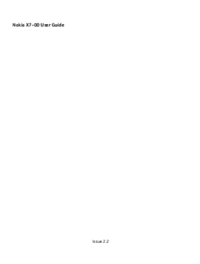
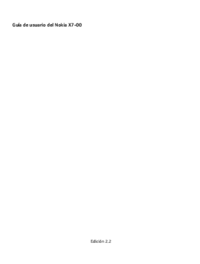
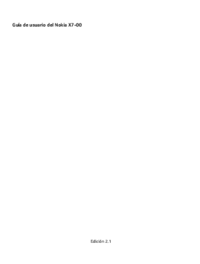


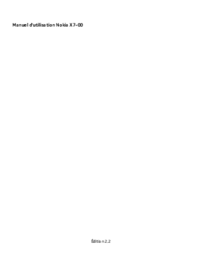
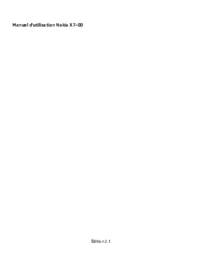

 (158 pages)
(158 pages) (41 pages)
(41 pages)







Comments to this Manuals